Masquer des photos et vidéos – Sony XPeria XZ F8331 Manuel d'utilisation
Page 116
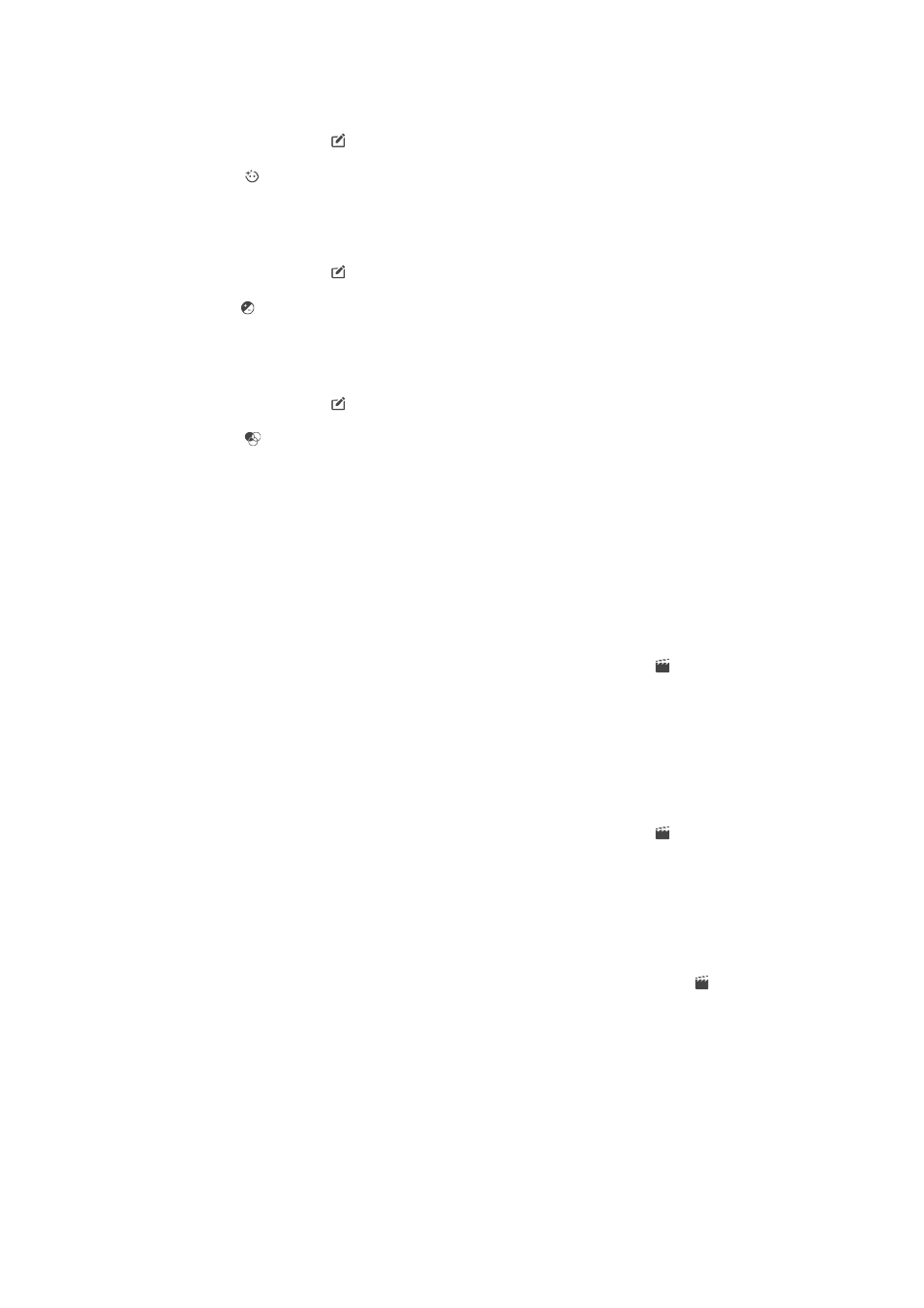
Pour ajouter un effet de cadre à une photo
1
Lorsque vous visualisez une photo, tapez sur l'écran pour afficher les barres
d'outils, puis tapez sur .
2
Si vous y êtes invité, sélectionnez
Éditeur de photo.
3
Tapez sur , puis sélectionnez une option.
4
Pour enregistrer une copie de la photo modifiée, tapez sur
Enregistrer.
Pour régler les paramètres de luminosité d'une photo
1
Lorsque vous visualisez une photo, tapez sur l'écran pour afficher les barres
d'outils, puis tapez sur .
2
Si vous y êtes invité, sélectionnez
Éditeur de photo.
3
Tapez sur , puis sélectionnez une option et modifiez-la selon vos besoins.
4
Pour enregistrer une copie de la photo modifiée, tapez sur
Enregistrer.
Pour régler le niveau de saturation des couleurs d'une photo
1
Lorsque vous visualisez une photo, tapez sur l'écran pour afficher les barres
d'outils, puis tapez sur .
2
Si vous y êtes invité, sélectionnez
Éditeur de photo.
3
Tapez sur , puis sélectionnez une option.
4
Pour enregistrer une copie de la photo modifiée, tapez sur
Enregistrer.
Éditer des vidéos avec l'application d'édition vidéo
Vous pouvez éditer des vidéos réalisées avec votre appareil. Par exemple, vous pouvez
ajuster une vidéo à la longueur souhaitée ou en régler la vitesse de lecture. Une fois que
vous avez enregistré la vidéo éditée, sa version d'origine inchangée est conservée sur
votre appareil.
Pour rogner une vidéo
1
Dans l'album, tapez sur la vidéo que vous voulez modifier.
2
Tapez sur l'écran pour faire apparaître les barres d'outils, puis tapez sur .
3
Si vous y êtes invité, sélectionnez
Éditeur vidéo et tapez sur Rogner.
4
Pour déplacer le cadre sur une autre partie de la ligne du temps, touchez
longuement le bord du cadre et amenez-le à l'emplacement souhaité, puis tapez
sur
Appliquer.
5
Pour enregistrer une copie de la vidéo rognée, tapez sur
Enregistrer.
Pour régler la vitesse d'une vidéo
1
Dans l'album, tapez sur la vidéo que vous voulez lancer.
2
Tapez sur l'écran pour faire apparaître les barres d'outils, puis tapez sur .
3
Si vous y êtes invité, sélectionnez
Éditeur vidéo et tapez sur Vitesse.
4
Sélectionnez une option, puis touchez longuement le bord de la ligne du temps et
faites-la glisser à l'emplacement souhaité, puis tapez sur
Appliquer.
5
Pour enregistrer une copie de la vidéo modifiée, tapez sur
Enregistrer.
Pour capturer une photo à partir d'une vidéo
1
Dans l'album, appuyez sur la vidéo que vous voulez lancer.
2
Appuyez sur l'écran pour faire apparaître les barres d'outils, puis appuyez sur .
3
Si vous y êtes invité, sélectionnez
Éditeur vidéo et appuyez sur Prise de photo.
4
En vous aidant des flèches ou en faisant glisser le marqueur de la barre
d'avancement, sélectionnez l'image que vous souhaitez capturer, puis appuyez
sur
Enregistrer.
Masquer des photos et vidéos
Vous pouvez masquer des photos et vidéos dans l'écran d'accueil Album. Une fois que
les photos et vidéos sont masquées dans l'écran d'accueil Album, vous pouvez
uniquement les voir dans le dossier Masqué.
116
Il existe une version Internet de cette publication. © Imprimez-la uniquement pour usage privé.